6-3.利用者登録(みなサーチヘルプ)
6-3 目次
6-3-1 みなサーチから利用者登録を申請できる方
6-3-2 利用者登録申請の手順
(1)メールアドレスの入力
(2)メールの確認
(3)利用者情報の入力・確認
(4)本人確認書類のアップロード
(5)パスワードの設定
(6)申請内容の確認と申込み
(7)申請完了と利用者IDの確認
6-3-3 申請内容に不備があった場合
6-3-1 みなサーチから利用者登録を申請できる方
利用者登録の申請ができるのは、以下の四点全てにあてはまる方です。
- 「視覚障害者等用データ送信サービス」に登録する方
視覚障害者等用データ送信サービスには登録せず、当館の利用者登録のみを行いたい場合は、「国立国会図書館サーチ」から申請してください。 - 視覚障害その他の理由で通常の活字の印刷物の読書が困難な方
視覚に障害がある方、ディスレクシアの方、上肢に障害があり、ページをめくることができない方などが対象です。申請の際、通常の活字の印刷物の読書が困難なことが分かる書類のご提示が必要です。 - 18歳以上の方
18歳未満の方も視覚障害者等用データ送信サービスに登録できますが、本画面から申請できません。18歳未満の方で登録を希望される方は、当館ホームページ「登録利用者制度についてのお問い合わせ」までお知らせください。 - 個人用のメールアドレスを持っている方
6-3-2 利用者登録申請の手順
(1)メールアドレスの入力
みなサーチトップページの「利用者登録をする」のボタンを押すか、または各画面右上の「ログイン」を押して表示されるログイン画面下部の「利用者登録する」を押すと、メールアドレスの入力画面が表示されます。
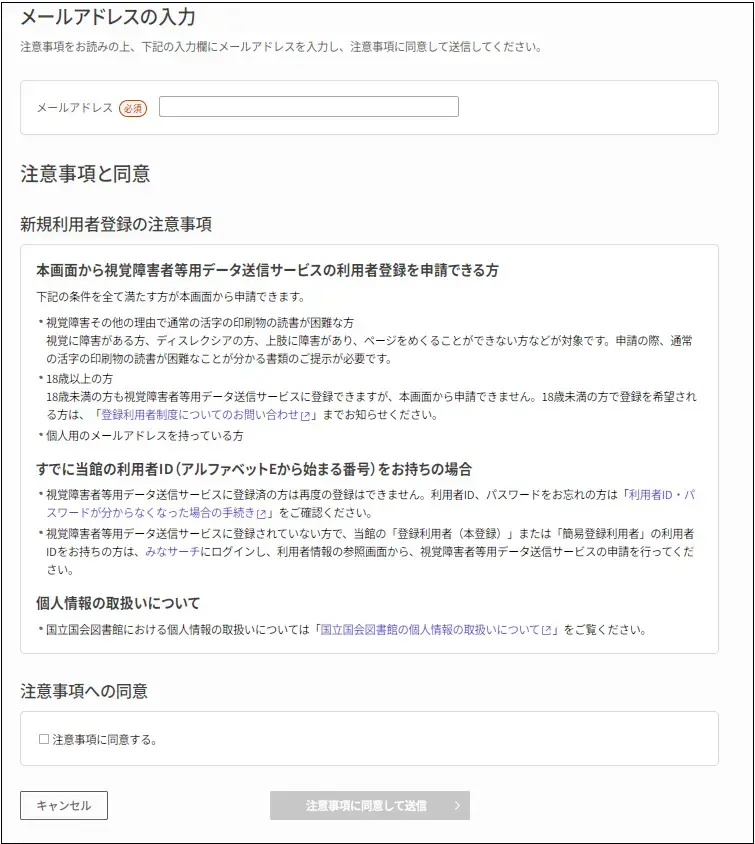
- 画面上部の入力欄にメールアドレスを入力します。
- 「新規利用者登録の注意事項」をよくお読みください。 注意事項に同意いただきましたら、画面下部の「注意事項に同意する。」にチェックを入れて、「注意事項に同意して送信」ボタンを押してください。
- 同じメールアドレスで別の利用者IDをお持ちの場合は、「入力されたメールアドレスは他の利用者により既に使用されています。」と表示されます。この場合はOKを押して、新規登録申請は行わず、登録済みの利用者IDをお使いください。
- 利用者IDが不明な場合や心当たりのない場合は、当館ホームページ「登録利用者制度についてのお問い合わせ」にご連絡ください。
(2)メールの確認
ご指定のメールアドレスにメールを送付します。発信元のドメイン名は「ndl.go.jp」です。メール本文に、利用者登録用ページのURLが記載されています。24時間以内にURLのページを開いて申請手続をしてください。
※当館からのメールが届かない場合は、迷惑メールフォルダ等もご確認ください。
(3)利用者情報の入力・確認
メール本文のURLのページを開くと表示される利用者情報の入力画面で、氏名や住所等の情報を入力します。入力項目に「必須」と書かれている項目が空欄の場合は「申込内容の確認へ」ボタンが押せません。
入力後、注意事項をお読みいただき、「申請内容の確認へ」を押下してください。
【日本国内の住所で登録する場合】
- 「氏名(カナ)」は、カタカナでヨミを入力してください。
- 生年月日は間違いないように入力してください。登録後に修正はできません。
- 郵便番号を入力し、「住所検索」を押すと、住所が自動で入力されます。自動入力されない情報は、ご自身で入力してください。
- 「住所」には勤務先や学校の所在地ではなく、現在お住まいの住所を入力してください。
- 電話番号について
電話番号は昼間に連絡が取りやすい番号を記載してください。携帯電話またはご自宅の固定電話の番号を入力してください。登録内容や申込内容の確認のため、当館から連絡を行う場合があります。ただし、聴覚や言語などに障害があり、電話のご利用が難しい方は、FAX番号など代替となる番号を入力するか、電話番号を入力せずにチェックボックスを選択して「申請内容の確認へ」ボタンを押してください。
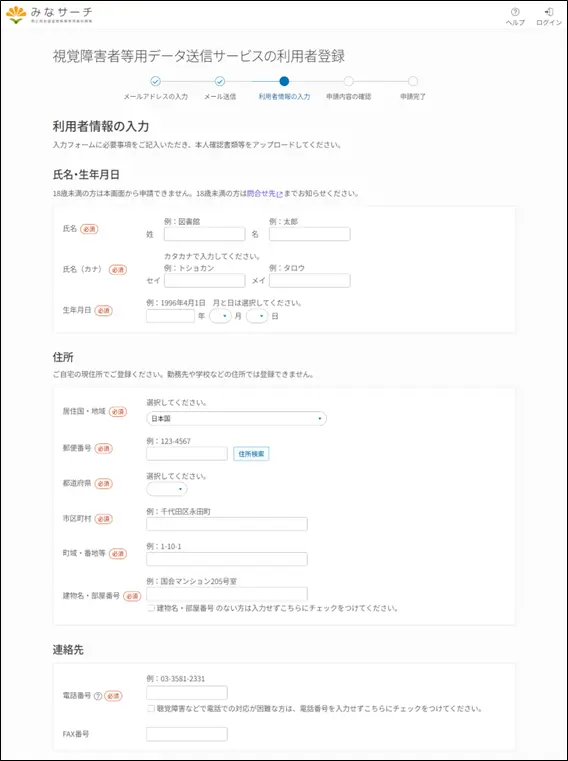
【日本以外の住所で登録する場合】
- 氏名はアルファベット表記で入力してください。
- 居住国・地域はプルダウンから選択してください。
- 郵便番号が無い国・地域の場合は、「-」と入力してください。
- 住所は郵便番号と国・地域名、部屋番号等を含めて、情報を省略せずに入力してください。
例:NDL Apartment #101, 1-10-1, Nagatacho, Chiyoda-ku, Tokyo, 1008924, Japan - 日本国以外の居住国・地域を選択されている場合は、電話番号及びFAX番号は入力できません。
(4)本人確認書類等のアップロード
「ファイル選択」を押すと、ご使用の端末に保存されたファイルを選択する画面が開きます。アップロードする画像をお選びください。
- 視覚障害者等用データ送信サービスの登録申請には、①「本人確認書類」(身体障害者手帳、個人番号カード(マイナンバーカード)など)と②「通常の活字の印刷物の読書が困難であることがわかる書類」(身体障害者手帳、精神障害者保健福祉手帳など)の画像のアップロードが必要です。
- ①②の書類として身体障害者手帳をアップロードする場合は、氏名、生年月日、現住所、障害の種類や等級がもれなく分かる形で画像をアップロードしてください。
- 身体障害者手帳以外の書類をアップロードする場合は、①②をそれぞれご用意ください。
- 必要書類については、当館ホームページ「視覚障害者等用データ送信サービスの利用者登録について(初めて登録する)」の「本人確認書類」および「通常の活字の印刷物の読書が困難であることがわかる書類」をご参照ください。
- アップロードできる画像ファイルの種類は、jpegまたはpngで、画像は2つまでアップロードできます。jpegまたはpng 以外の形式での画像ファイルの送付を希望される場合、3つ以上の画像をアップロードする必要がある場合は、当館ホームページ「登録利用者制度についてのお問い合わせ」に記載している連絡先までお問合せください。
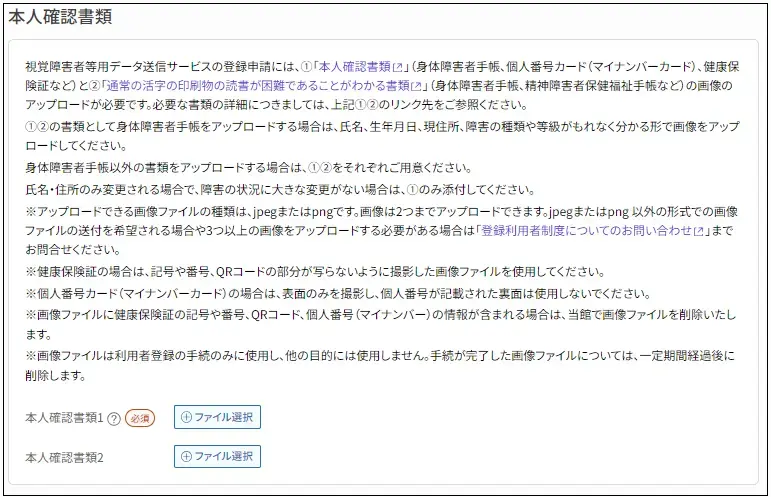
(5)パスワードの設定
以下の注意事項をご確認の上、パスワードを設定し「申請内容の確認へ進む」ボタンを押してください。
- 12~20文字で指定してください。
- 半角の英数字、記号のみ使えます。使用できる記号!#&@?-=*+
- 半角英字と半角数字を混在させてください。
- 大文字と小文字は区別されます。
- 次の例のような推測されやすい文字列は使用できません。
- passwordやpassといった文字を含むもの(小文字を大文字に変えたもの、aを@に変えたものなども含む)
- キーボードの並びを羅列したもの(例:qwerty、1q2w3e等)
- 英単語、氏名、都市名等の綴りを用いたもの、その前後に数字・記号をつけたもの(例:apple、Tokyo2020等)
- 利用者IDと同じもの。または利用者IDを含むもの
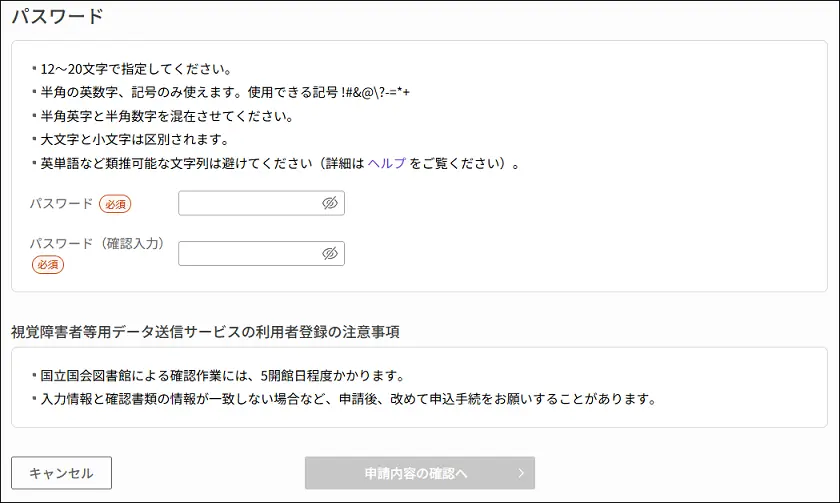
(6)申請内容の確認と申込み
確認画面が表示されるので、内容を確認して問題なければ、「この内容で申請する」ボタンを押してください。日本以外の住所で登録する場合は、「入力内容の確認へ進む」ボタン」を押した後に「視覚障害者等用データの利用条件」の画面が表示されます。ご確認の上、「利用条件に同意する」にチェックを入れ、「申請内容の確認へ」を押してから次の画面に進んでください。
(7)申請完了と利用者IDの確認
- 申請完了画面が表示されれば、利用者登録の申請は完了です。申込みが受け付けられたことをお知らせするメールが届きますので、当館による確認が完了するまでしばらくお待ちください。
- サービス利用・ログインに必要な利用者IDは申請完了画面内に表示されます。また、申請受付メールにも記載されています。
- 本人確認書類等の確認が完了するまでは簡易登録の状態となり、遠隔複写、記事掲載箇所調査等のサービスが利用できます。詳しくは当館ホームページ「簡易登録利用者が利用できるサービス」をご覧ください。
- 当館による確認が完了すると、簡易登録から本登録に移行し、視覚障害者等用データ送信サービスのほか、来館時の書庫資料の利用や資料の取寄せなどのサービスが利用できます。詳しくは、当館ホームページ「登録利用者(本登録)が利用できるサービス」をご覧ください。確認作業の完了時には、ご登録のメールアドレスに確認メールを送信します。
6-3-3 申請内容に不備があった場合
- 入力内容の記載漏れや本人確認書類と記載内容の不一致などがあり登録申請が承認できなかった場合は、その旨をお知らせするメールが届きます。
- お知らせの内容はみなサーチで確認できます。ログインし、トップページに表示されるメッセージを押下してください。
または、「利用者情報」ページに表示される「国立国会図書館からのお知らせ」を押して、内容をご確認ください。